安装投影仪机顶盒投屏器的步骤?
- 电脑百科
- 2025-05-13
- 5
- 更新:2025-05-09 18:53:06
随着科技的进步,投影仪已经不再是单一的商务演示工具,它逐渐进入我们的家庭娱乐生活。但想要充分利用投影仪,常常需要配备机顶盒或投屏器来获得更丰富的功能和体验。本文将为你提供一个全方位的指导,帮助你顺利安装投影仪的机顶盒或投屏器。
第一步:准备工作
在开始之前,确保你的投影仪已经连接好电源,并处于待机或开启状态。同时,检查所有设备,包括机顶盒、投屏器、HDMI线缆等是否齐全,并确保它们均处于良好工作状态。

第二步:连接HDMI线
1.连接投影仪:找到投影仪背面的HDMI输入端口,将HDMI线的一端插入此端口。
2.连接机顶盒/投屏器:将HDMI线的另一端插入机顶盒或投屏器的HDMI输出端口。
3.检查连接:在连接完毕后,检查所有接头是否牢固,以确保信号传输稳定。

第三步:连接电源
1.连接投影仪电源:如果投影仪还未接通电源,请将电源线插入投影仪的电源插座,并将另一端连接到电源插座。
2.连接机顶盒/投屏器电源:同样地,将机顶盒或投屏器的电源线连接到电源插座。
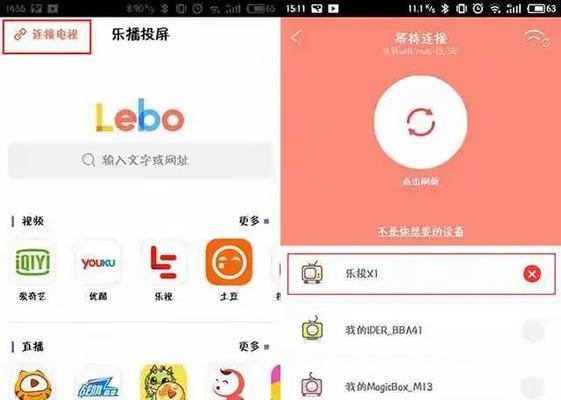
第四步:开机
1.开启投影仪:打开投影仪的开关,通常会显示一个启动画面,表明设备正在启动。
2.开启机顶盒/投屏器:接着,打开机顶盒或投屏器的电源开关,等待设备自检并启动。
第五步:设置输入源
1.切换信号源:使用投影仪上的遥控器,找到并按动信号源(Source)或输入源(Input)按键。
2.选择HDMI端口:在出现的信号源列表中,选择与连接HDMI线缆相对应的输入端口。如果HDMI线连接到端口1,则选择HDMI1。
第六步:配置机顶盒/投屏器
1.机顶盒配置:如果是机顶盒,可能需要按照机顶盒的向导进行一些基本的配置,如设定时间、语言等。
2.投屏器配置:对于投屏器,可能需要下载对应的APP,并按照说明书进行连接网络和其他设置。
第七步:调试和优化
1.调整图像:根据需要调整投影仪上的图像设置,包括亮度、对比度、饱和度等,以获得最佳观看效果。
2.测试声音:确保声音输出正常,如果投影仪没有内置扬声器,确保机顶盒或投屏器连接了外部音频设备。
常见问题及解决方案
Q:为什么我的投影仪不能显示机顶盒/投屏器的画面?
A:请首先检查HDMI线是否正确且牢固地连接在两边设备上。如果连接无误,请尝试更换另一条HDMI线。检查机顶盒或投屏器是否在正确的输入模式下工作。
Q:画面出现闪烁或色彩不正确怎么办?
A:这可能是由于信号传输不稳定或投影仪设置不当造成的。检查所有的连接是否牢固,然后进入投影仪的菜单,尝试调整信号同步和颜色设置。
Q:声音无法输出怎么办?
A:确保外部音频设备(如扬声器)正确连接至机顶盒或投屏器,并且音频输出设置正确。检查投影仪是否支持音频通过HDMI传输。
Q:如何更新机顶盒/投屏器的固件?
A:通常情况下,机顶盒或投屏器会在启动时自动检查更新,或者你可以在设置中找到固件更新选项。请按照设备说明进行操作,有时需要连接到互联网。
Q:投影画面比例不正常,怎么办?
A:在投影仪的设置菜单中寻找图像比例或屏幕调整选项,根据需要选择适合的显示模式,如4:3、16:9等,以适应不同内容的显示需求。
通过以上步骤,相信你已经能够顺利完成投影仪机顶盒或投屏器的安装工作。记住,耐心和细心是解决任何问题的关键。如果在安装过程中遇到任何问题,不要慌张,仔细阅读说明书或寻求专业人员的帮助。投影仪搭配机顶盒或投屏器,将为你的生活带来更加丰富多彩的视觉体验。
希望本文对你的安装过程有所帮助。如果你还有其他疑问,欢迎继续在评论区提问,我们将尽力为你解答。祝你安装顺利!











